簡単な説明:この簡単なトリックは、Linuxでローカルネットワークに接続されているデバイスを見つける方法を示しています。
ワイヤレスネットワークは、ハッカー志望者にとって常に望ましい標的でした。ワイヤレスネットワークは、有線ネットワークよりもハッキングに対して脆弱です。
ハッキングを忘れて、誰かがあなたのハードペイドWi-Fiネットワークからヒルをしているのではないかと思ったことはありませんか?たぶん、かつてあなたのネットワークに接続していて、今ではそれを自分のものとして使用している隣人ですか?
ネットワーク上にあるデバイスを確認すると便利です。このようにして、ネットワーク上に不要なデバイスがあるかどうかも確認できます。
そのため、「ネットワークに接続されているデバイスを見つけるにはどうすればよいか」と考えてしまう可能性があります。
このクイックチュートリアルでは、その方法を説明します。セキュリティの観点からは良い考えであるだけでなく、ネットワーキングに興味がある場合はちょっとした練習にもなります。
Linuxでローカルネットワークに接続されているデバイスを見つけるために、コマンドラインとGUIの両方を使用します。プロセスは非常にシンプルで、初心者でも簡単に使用できます。
そのいずれかが表示される前に、ルーターが接続されているすべてのデバイスを表示できるようにする必要があることをお伝えしておきます。ゲートウェイのIPアドレスを確認し、ブラウザに入力します。これは通常、ルーターのブラウザインターフェイスです。ユーザー名とパスワードを入力すると、ルーターに接続されているすべての詳細とデバイスを確認できます。
ルーターのパスワードを覚えていない場合、またはそのようにしたくない場合は、他にできることがあります。
A。 Linuxコマンドを使用してネットワーク上のデバイスを検索する
ステップ1:nmapをインストールする
nmapは、Linuxで最も人気のあるネットワークスキャンツールの1つです。次のコマンドを使用して、UbuntuベースのLinuxディストリビューションにnmapをインストールします。
sudo apt-get install nmap
他のLinuxディストリビューションにも簡単にインストールできます。公式のソフトウェアリポジトリにあるはずです。
ステップ2:ネットワークのIP範囲を取得する
次に、ネットワークのIPアドレス範囲を知る必要があります。 ifconfigを使用します LinuxでIPアドレスを検索するコマンド。 wlan0を探します Wi-Fiまたはeth0を使用している場合 イーサネットを使用している場合。
[メール保護]:〜$ ifconfig
wlan0リンクencap:Ethernet HWaddr 70:f1:a1:c2:f2:e9
inet addr:192.168.1.91 Bcast:192.168.1.255 マスク:255.255.255.0
inet6 addr:fe80 ::73f1:a1ef:fec2:f2e8 / 64スコープ:リンク
UP BROADCAST RUNNING MULTICAST MTU:1500メトリック:1
RXパケット:2135051エラー:0ドロップ:0オーバーラン:0フレーム:0
TXパケット:2013773エラー:0ドロップ:0オーバーラン:0キャリア:0
衝突:0 txqueuelen:1000
RXバイト:1434994913(1.4 GB)TXバイト:636207445(636.2 MB)
重要なことは太字で強調されています。ご覧のとおり、私のIPは192.168.1.91で、サブネットマスクは255.255.255.0です。これは、ネットワーク上のIPアドレスの範囲が192.168.1.0から192.168.1.255まで変化することを意味します。
ip aを使用することもできます Ubuntuおよびその他のLinuxディストリビューションのIPアドレスを知るためのコマンド。
同時に、詳細については、基本的なLinuxネットワークコマンドについて読むことをお勧めします。
ステップ3:スキャンしてネットワークに接続されているデバイスを見つけます
より正確な情報を得るためにネットワークをスキャンするときは、root権限を使用することをお勧めします。 nmapコマンドは次のように使用します。
[メール保護]:〜$ sudo nmap -sn 192.168.1.0/24
2012-09-01 21:59CESTにNmap5.21(http://nmap.org)を開始
neufboxのNmapスキャンレポート(192.168.1.1)
ホストが稼働しています(遅延は0.012秒)。
MACアドレス:E0:A1:D5:72:5A:5C(不明)
takshak-bambiのNmapスキャンレポート(192.168.1.91)
ホストが稼働しています。
android-95b23f67te05e1c8(192.168.1.93)のNmapスキャンレポート
ホストが稼働しています(待ち時間0.36秒)。
ご覧のとおり、私のネットワークには3つのデバイスが接続されています。ルーター自体、ラップトップ、GalaxyS2。
上記のコマンドで24を使用した理由がわからない場合は、CIDR表記について少し知っておく必要があります。これは基本的に、スキャンが192.168.1.0から192.168.1.255になることを意味します。
B。 GUIツールを使用してネットワークに接続されているデバイスを見つける
私がこの記事を最初に書いたとき、このタスクのためのGUIツールはありませんでした。次に、エレメンタリーOS用に開発されている新しいネットワーク監視ツールに出くわしました。このツールに定期的なデバイススキャン機能を含めることを提案しましたが、開発者はすぐに同意しました。
これで、このタスクを実行するGUIツールができました。 Nuttyと呼ばれます(最終更新日は2019年)。このアプリをインストールして実行するだけです。ネットワーク上の新しいデバイスを定期的にスキャンし、新しいデバイスがある場合は通知します。
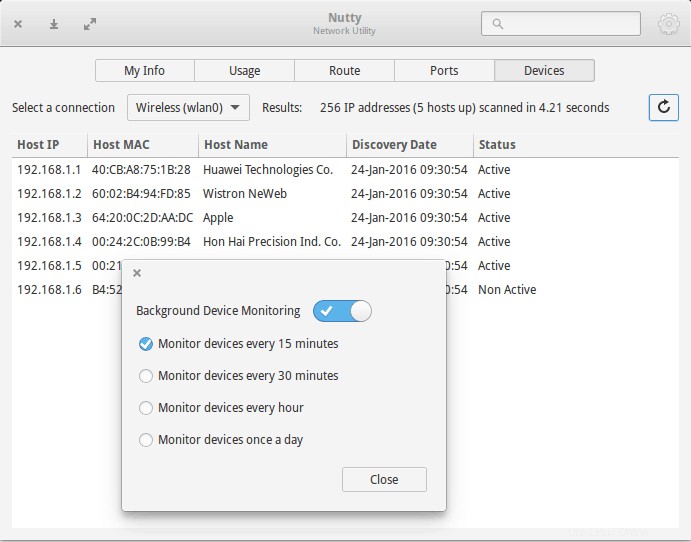
このアプリケーションは、エレメンタリーOS、Ubuntu、できれば他のUbuntuベースのLinuxディストリビューションでのみ使用できます。インストール手順は、Nuttyのこの詳細な記事にあります。
ああ、ルーターにログインして、デバイスに接続されているデバイスを確認することもできます。ネットワークに接続されているデバイスを見つけるための最良の方法を考えさせてください。